※本ページにはプロモーション(広告)が含まれています

iPhoneを使っている。パソコン(Mac)はWi-Fi接続でも利用したことがある。でも、テザリングは設定方法がよくわからないので、まだ利用していない。このような方が結構いらっしゃいます。
また、iPhoneでテザリングはよく使うのだけれど、つながらないことが多いという経験をされているかたも多いと思います。
本稿では、iPhoneでテザリングを行う基本、つながらない時の対処方法を紹介していきます。iPhoneでテザリングを活用していきたいとお考えの方は是非参考にしてみてください。
目次
iPhoneのテザリングとは
テザリングとは、英語で「繋げる」という意味があります。具体的には、パソコン(Mac)はタブレット等の端末をインターネットに繋げるため、iPhoneに無線LAN(Wi-Fi)ルーターやフリーWi-Fiスポットの役割をさせることです。
iPhoneを使ったテザリングには、Wi-Fi だけでなく、Bluetooth通信、USBケーブルの直結という3つの方法を利用することができます。
iPhoneのテザリングが可能な契約内容かを確認
いままで、テザリングを使っていたのにテザリングができなくなってしまった方は、ここは読み飛ばして次の節へ進んでください。
三大キャリアで契約しているiPhoneでテザリングを利用するための条件
iPhoneでテザリング機能を利用するためには、オプションサービスに加入している必要があります。オプションは各社で異なった契約形態になっていますので契約内容を確認して見てください。
1. docomoの場合
spモード契約が必要となりますが、iPhoneを利用している場合は、既に契約済みのはずです。
2.auの場合
テザリングオプションに加入する必要があります。まだの場合は、 ウェブサイトの「auお客様サポート」から簡単に申し込みすることができます。
3.ソフトバンクの場合
「スマ放題データ定額パック」でご利用の場合は、あらためての申し込みは不要です。その他のプランの場合、テザリングオプションに加入する必要があります。
各社におけるオプションの月額費用については、最初の2年間は無料などの軽減措置が取られています。今後、プラン・オプションの構成、月額費用が変わってくることが予想されますので、常々チェックしておくことが重要です。
格安SIMのMVNOを利用する場合
Apple Storeで購入したSIMフリーのiPhoneであれば、問題なくテザリングを使うことができます。SIMフリーのiPhoneを中古で購入する場合は、iPhone 5s / 5c以降を購入する必要があります。テザリングの設定の前に、必要なアプリのインストール等、データ通信の初期設定をMVNO各社の説明書の記載に従い実施してください。
テザリングの問題ではないのですが、格安SIMを中古のiPhoneを利用するときは注意が必要です。docomoで購入されたiPhoneをdocomo系MVNOの格安SIMで利用するのであればほぼ問題はないですが、その他のケースの場合、SIMロック解除は購入者本人である必要があったり、期限が限られている場合があります。いずれも中古の販売店に利用の可否と保証の有無を確認するようにしてください。
iPhoneでテザリングができない場合の設定内容の確認手順
iPhone側の設定の確認事項
〔設定〕アプリの「インターネット共有」が「オフ」になっていないでしょうか。「オン」になっている場合は、一度「オフ」にしてから改めて「オン」にしてみてください。
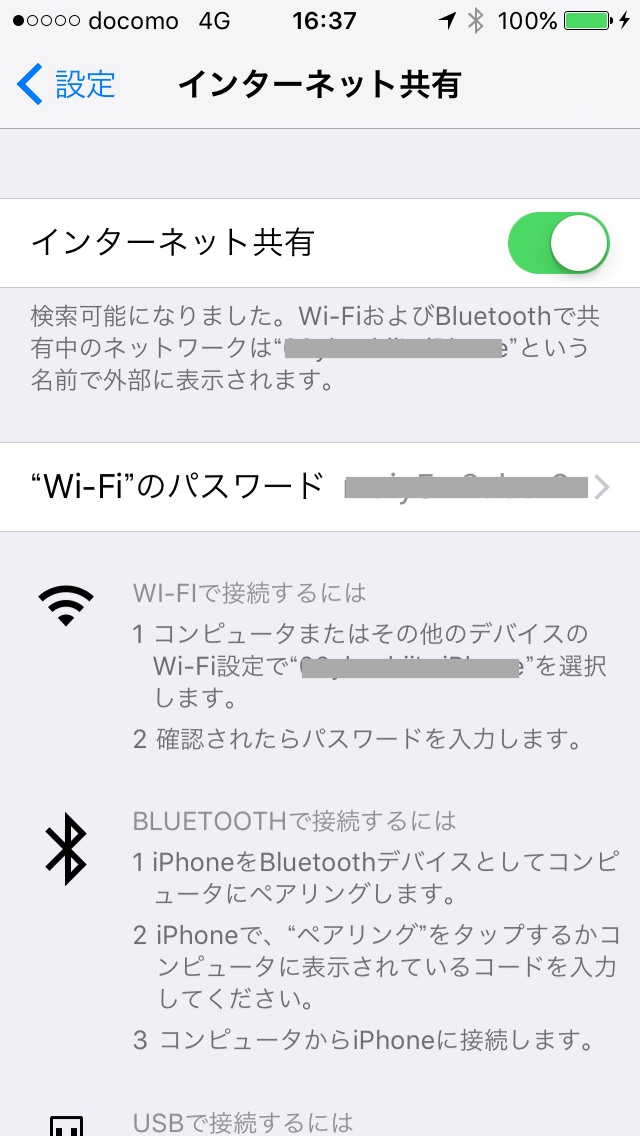
Wi-Fiテザリング、または、Bluetoothテザリングを使おうとしている場合、事前に、Wi-Fi または Bluetooth 設定がオフになっていたまま「インターネット共有」を「オン」にした場合では、Wi-Fiテザリングや、Bluetoothテザリングが無効となっている場合があります。
Wi-FiとBluetooth設定が「オフ」となっている時に、「インターネット共有」を「オン」にする場合、次のような確認メッセージが表示されますので注意してください。ここで、上の「Wi-FiとBluetoothをオンにする」を選択すると、iPhone側のそれぞれの設定を一緒に「オン」にすることができます。
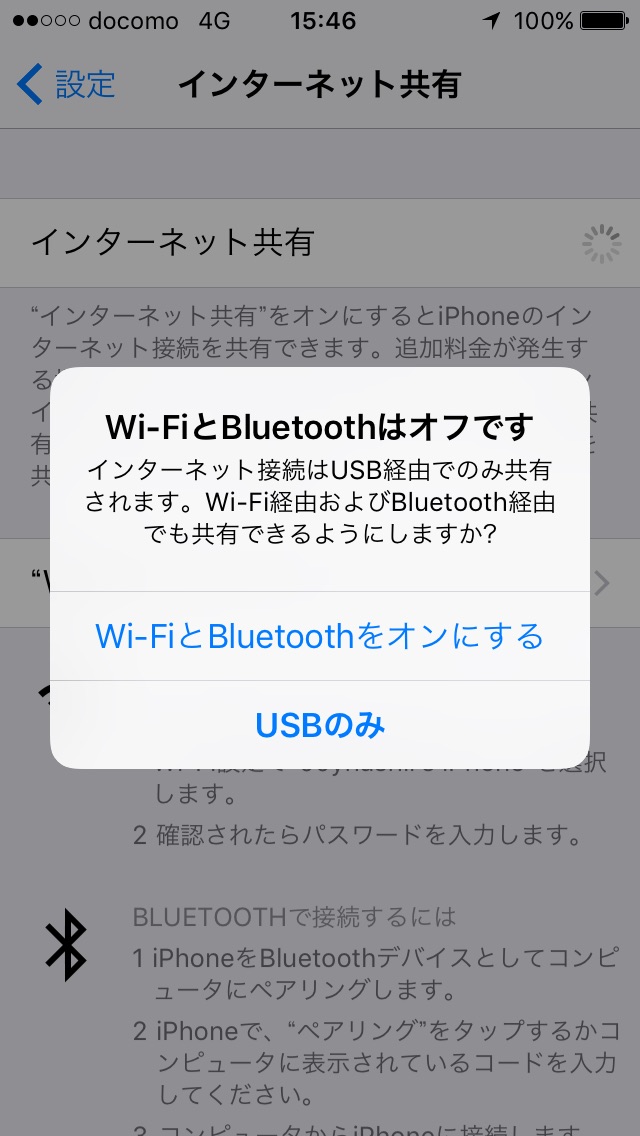
パソコン(Mac)側の設定の確認事項
(Wi-Fiテザリングの場合)
パソコン側(テザリング子機)がWi-Fiが有効になっていますでしょうか、Wi-Fiの受信リストにiPhoneのネットワーク名(SSID)は表示されていますでしょうか?
Macの場合、下図のように、メニューの中に「インターネット共有」というグループ内にSSID名が表示されます。
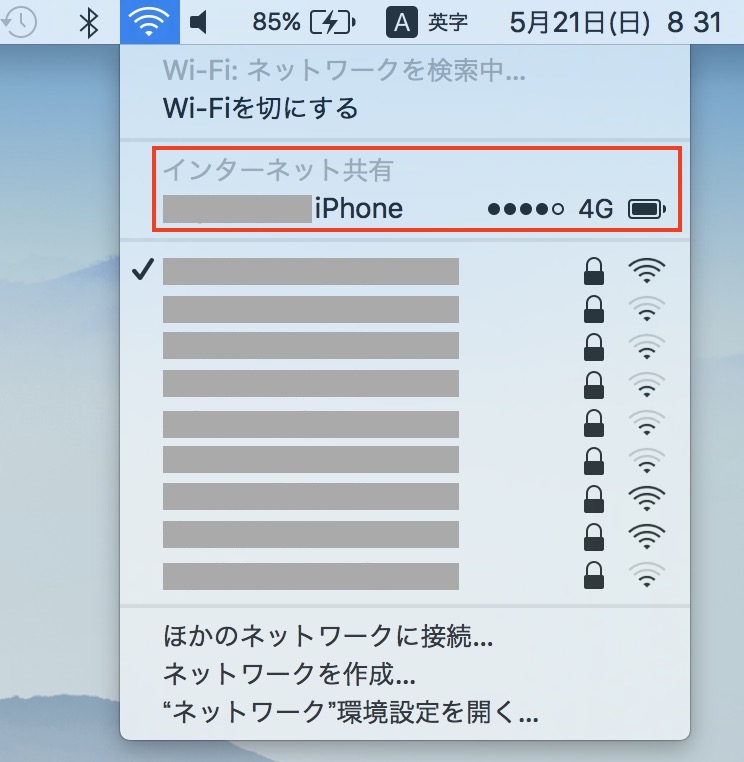
SSID名のリストにiPhoneが表示されない場合は、iPhone側のテザリング設定に問題があります。iPhone側の設定を確認してみてください。
SSID名リストに親機のiPhoneのSSID名が表示されていて、接続されていない(チェックマークが入っていない)場合は、そのSSID名を選びパスワードを再入力してみてください。
iPhone側のWi-Fiテザリングの設定で、SSID名やパスワードを変更した場合等は、再度接続を選択する必要があります。
(Bluetoothtテザリングの場合)
あらかじめ、iPhoneとパソコン(Mac)でペアリングしておく必要があります。ペアリングが切れている場合は改めてペアリング操作を行ってみてください。
(USBテザリングの場合)
パソコン(Mac)には、最新のiTunesがインストールされている必要があります。iTunesのアップデートの有無を確認するようにしてください。
古いOSのままアップデートしていない
iPhoneを古いバージョンのOSで利用し続けていると、テザリングを含めて様々な不具合が出てしまう場合があります。
リリースされたばかりのOSにアップデートすることには不安があるかもしれませんが、定期的に最新バージョンのiOSにアップデートし、最新機能を利用できるようにしましょう。
セキュリティ対策としても、古いOSをずっと利用し続けるのはおすすめできません。
キャリア側の通信障害が発生している
iPhoneでテザリングをする場合は、契約しているキャリアの通信回線を、パソコンやゲーム端末などで利用することになります。
よくニュースなどで通信障害が発生したという内容を目にすることも多いと思いますが、その場合は、当然ながらテザリングをしても通信環境にアクセスすることができません。
契約や設定内容、OSなどに問題がない場合には、通信障害の可能性も疑いましょう。
最大接続数を超過している
テザリングにはWi-fi・Bluetooth・USBと3種類の手法がありますが、いずれの場合においても無限にテザリング接続できる訳ではなく、契約内容や端末によって最大接続上限数が設定されています。
そのため、テザリング接続で多くの端末を接続している場合、接続できる上限に達してしまっていることで新しくテザリング接続ができない状況になっている可能性があります。
契約内容等を確認すると同時に、現在テザリング接続しているものの中から不要なものを外し、もう一度接続できないか確かめてみてください。
通信回線が混雑している
同じ場所で非常に多数のテザリング通信を実行している場合は、その場所では通信が正しく接続できず、iPhoneのテザリングに失敗してしまう場合があります。
一度場所を移動してから再度テザリングを試してみてください。
ABEMAは
オリジナル番組が充実!
ステイホームの時間にエンタメを楽しむなら、ABEMAがおすすめです。
「ABEMAプレミアム」に加入すれば、人気の映画やドラマ、オリジナル番組などのエンタメ、スポーツや将棋、ニュースなどをいつでも楽しめます。
下記記事で14日間無料トライアルができる「ABEMAプレミアム」について詳しくご紹介しておりますので、ぜひチェックしてみてください!
1 2
 minto.tech スマホ(Android/iPhone)・PC(Mac/Windows)の便利情報をお届け! 月間アクセス160万PV!スマートフォン、タブレット、パソコン、地デジに関する素朴な疑問や、困ったこと、ノウハウ、コツなどが満載のお助け記事サイトはこちら!
minto.tech スマホ(Android/iPhone)・PC(Mac/Windows)の便利情報をお届け! 月間アクセス160万PV!スマートフォン、タブレット、パソコン、地デジに関する素朴な疑問や、困ったこと、ノウハウ、コツなどが満載のお助け記事サイトはこちら!

